こんにちは。税法免除大学院に通いながら税理士を目指しているエリカです。
こちらの記事で、PDFを使うのに、OCR処理は必須だと書きました。
その時紹介したのが、Adobeの有料サービスなのですが、
やっぱりできれば無料のやつはないかなーって、探したくなるじゃないですか。
なので今回は、同じくAdobeのサービスで、無料でOCR処理できる
Adobe Scanを紹介します。
Adobe Scanとは?
Adobe Scanは、 Adobeが提供しているアプリで、
スマホやタブレットなどのモバイル端末のカメラ機能を使って、
書類などのドキュメントをスキャンできるアプリです。
(Android、iOSどちらのバージョンもあり)
スキャンするモードには
文書、ホワイトボード、書籍、IDカード、名刺
があり、それぞれに最適なスキャンができます。
AIが境界線を自動判定してくれたり、傾きや歪みを自動補正してくれるので、
綺麗なスキャンができます。
スキャナーも用意する必要がないので、
わざわざ新しく物を買いたくない、すぐにスキャンしたいという人におすすめです。
書籍スキャンを詳しく
大学院生は、文献収集に、書籍のスキャンをよく使うことになると思います。
書籍スキャンの画面はこのような感じで
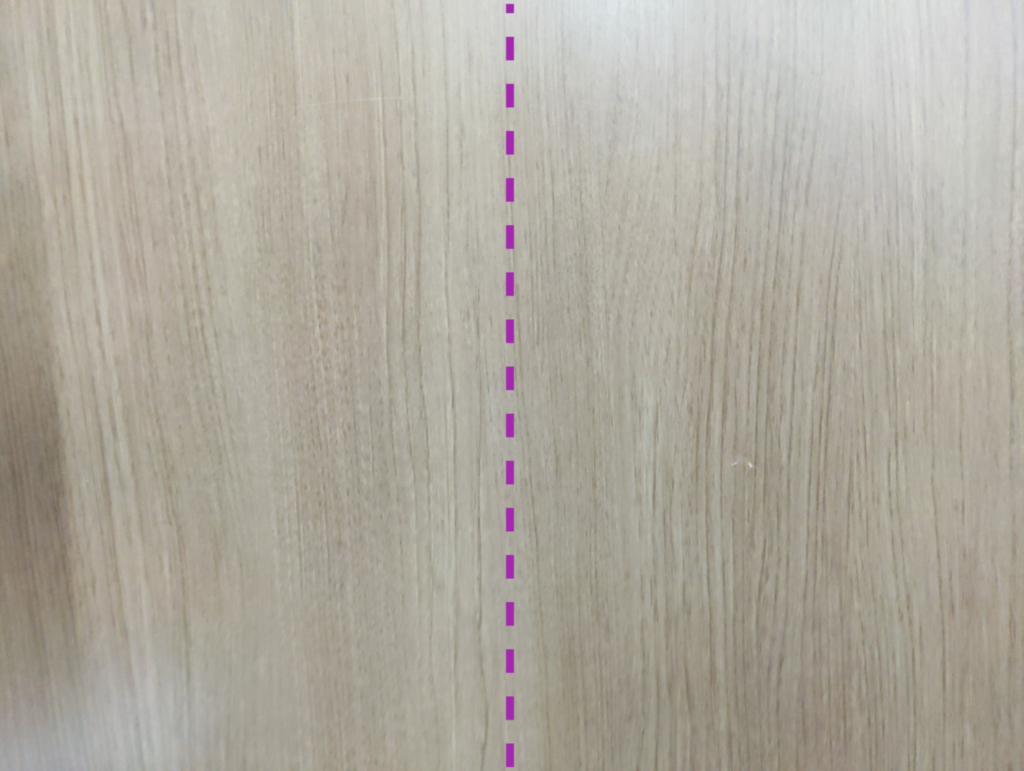
中央に点線が入り、この線に本の綴じ目を合わせてスキャンします。
スキャンできると、見開き毎ではなく、
ページ毎に1枚ずつPDFのページができます。
OCR処理も自動で行われるので、
スキャンした書籍のPDFは文字検索も可能になっています。
Adobe Scanのデメリット
無料なのになかなか高機能なAdobe Scanですが、
私が思うデメリットは以下の2つです
・スキャンに慣れるまでスキャンするのが難しい(時間がかかる)
・スキャン結果によって、文字の大きさがブレる
以下に詳しく説明しますね
スキャンに慣れるまでスキャンするのが難しい
カメラ機能でスキャンするので、とっても手軽なのですが、
カメラ故にピントが合わないと綺麗にスキャンできないです。
特に書籍では、
ピントを合わせてスキャンして…ページを捲って…ピントを合わせてスキャンして…
という作業になり、ピントを合わせるのがすこし待ち時間になります。
少しの量だったら気にならないですが、書籍をスキャンする時には
この僅かな積み重ねが気になります。
また、ピントを合わせたと思ったら手ブレが発生して
ページ全体がボケボケにスキャンされてしまった!なんてことが起こります。
その点複合機のスキャナーでは、その心配がないので、
カメラのピントや手ブレを抑える「待ち」時間が気になる人には
その点がネックになるかもしれません。
スキャン結果によって、文字の大きさがブレる
Adobe Scanはその高機能ゆえ、
自動補正機能が付いています。
この自動補正機能によって、
書類の歪みや傾きを補正してくれるのですが、
それゆえに、ページ毎に文字の大きさがブレることがあります。
1枚1枚は綺麗なのですが、
通して読む時には、ページが変わった瞬間に文字が大きくなったり小さくなったり。
(あるページは全体が大きく、あるページは全体が小さく、という感じです)
読む時にこれがちょっとストレス要因になるので、
そこが気になるかもしれないという人はオススメしません。
とはいえ無料なので試してみるのもアリ!
デメリットも挙げましたが、
Adobe Scan自体は高機能でとても便利なアプリです。
スキャナー買おうか迷っている人は、
まずは無料のAdobe Scanを試してみるのがいいと思います。
試してみてよかったら、そのまま使い続ければコスパいいですよね。
やっぱりデメリットが気になる…という人は、
有料版のAdobeを契約するのがオススメです。
大学院生は学生なので、学割価格で購入できますよ。























コメント